Strategy ONE
Datamart-Objekte erstellen
Ab der monatlichen Version von MicroStrategy 2021 Update 9. Mai wird diese Funktion sofort käuflich geliefert.
MicroStrategy 2021 Update 9 führt eine Vorschaufunktion ein, mit der Sie Datamart-Objekte erstellen können.
Vorschaufunktionen sind frühe Versionen von Funktionen und sollten nicht in einer Produktionsumgebung verwendet werden, da sich das grundlegende Verhalten zwischen Vorschau und GA ändern kann. Durch Auswahl, um Vorschaufunktionen in anzuzeigen Strategy Workstation können Sie auf diese Funktionen zugreifen und sie wie jede andere Funktion verwenden. Die offiziellen Versionen der Vorschaufunktionen sind in nachfolgenden Releases enthalten.
Erstellen Sie ein Datamart-Objekt
-
Öffnen Sie das Workstation-Fenster.
-
Auswählen Datei > Neuer Datamart.
-
Wählen Sie eine Umgebung und ein Projekt aus.
-
Wählen Sie im Abschnitt links die Objekte aus, die Sie zu Ihrem Datamart-Objekt hinzufügen möchten.
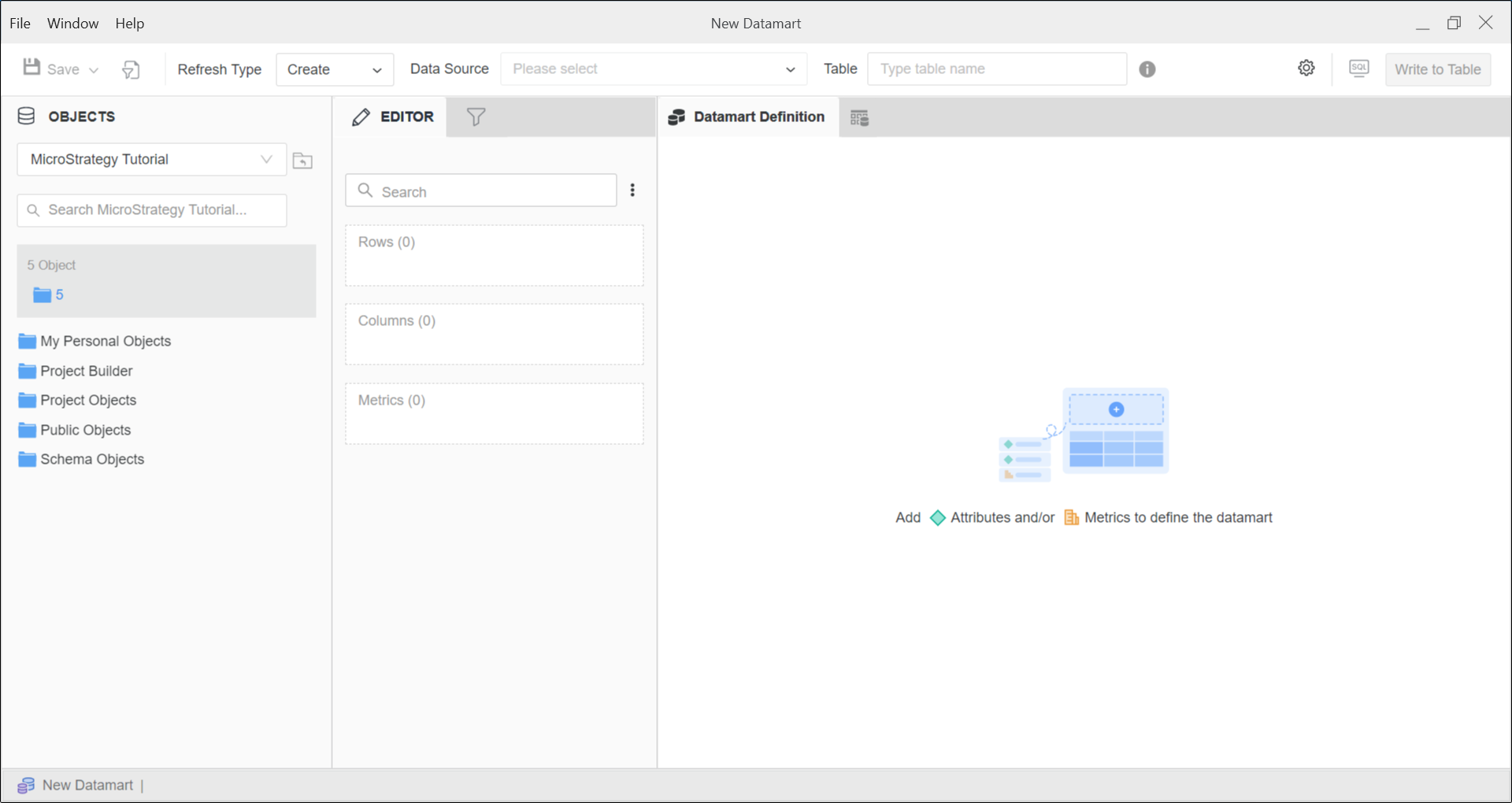
-
Wählen Sie aus Datenquelle und geben Sie ein Tabellenname Sie verwenden möchten.
-
Wählen Sie Ihre aus Aktualisierungstyp. Die Schaltflächen „Daten anzeigen“ oder „In Tabelle schreiben“ werden aktiviert, sobald Sie einen Tabellennamen eingeben.
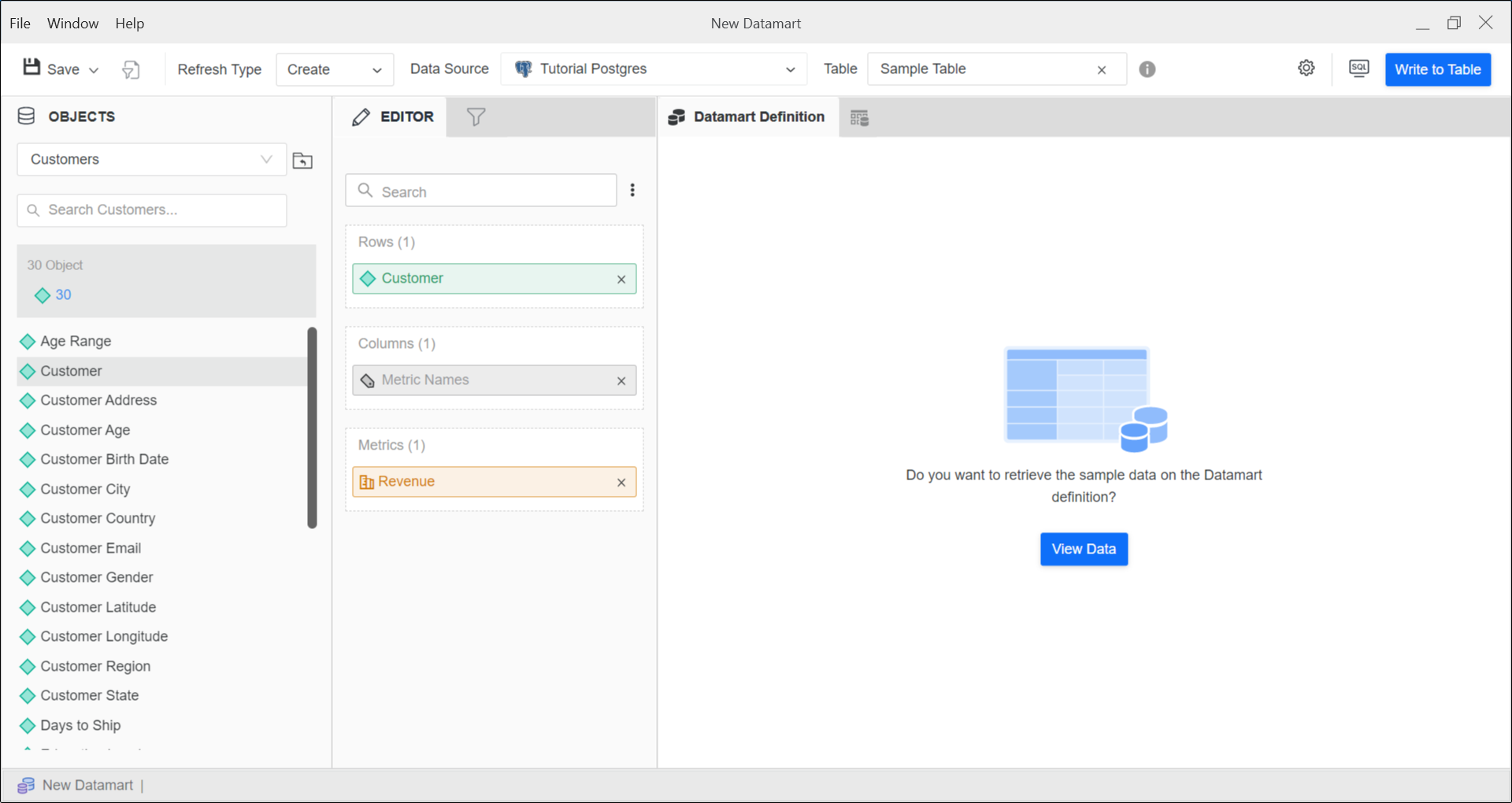
-
Wenn Sie auswählen Anhängen in Aktualisierungstyp, klicken Sie Daten anzeigen, um eine Vorschau der Informationen anzuzeigen, die Ihr Datamart-Objekt speichern wird.
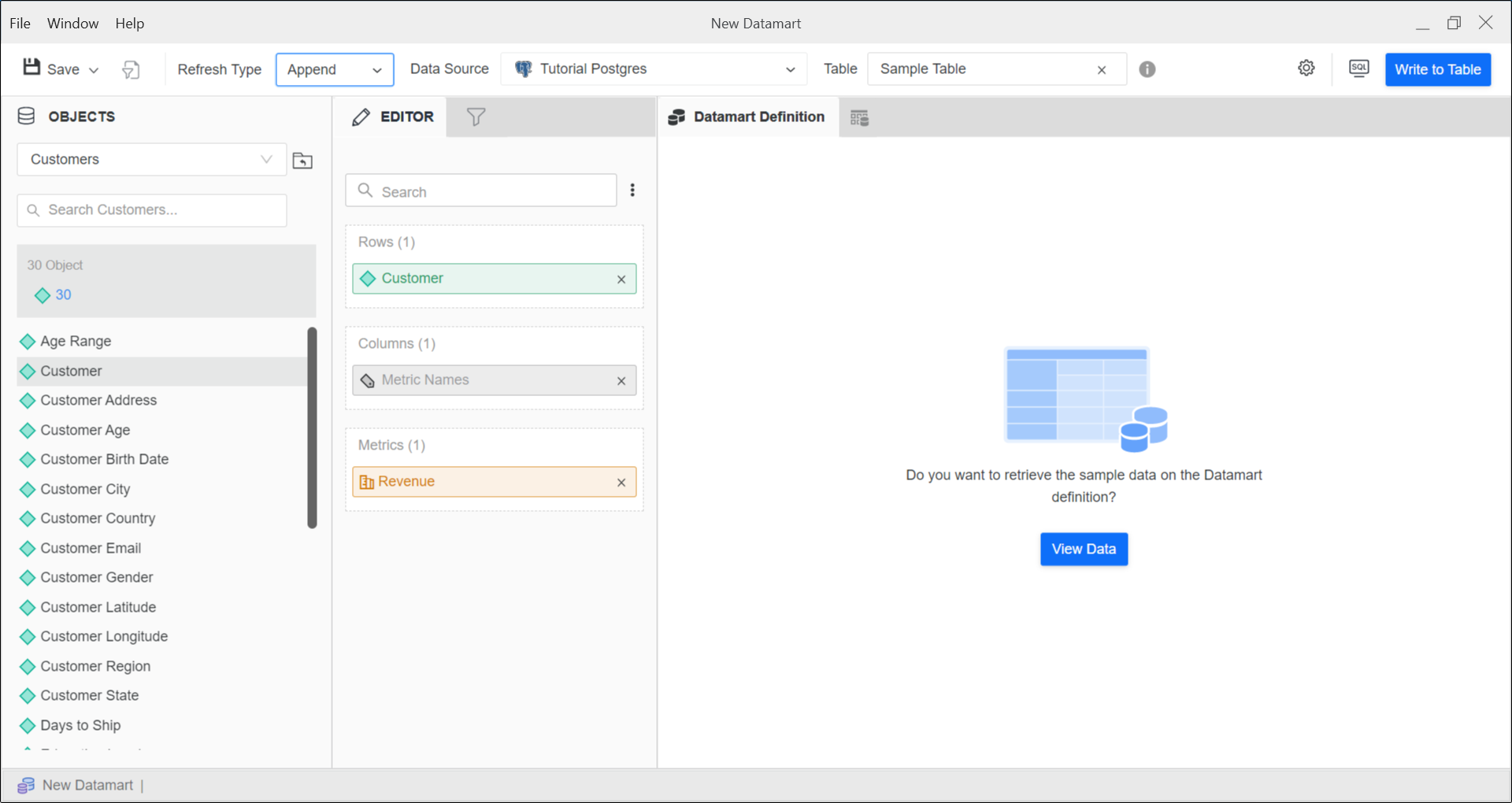
-
Klicken Sie optional auf In Tabelle schreiben, um die Informationen in die Datenquelle zu schreiben.
-
Klicken Sie
 - Eigenschaften, um Datamart-Eigenschaften festzulegen.
- Eigenschaften, um Datamart-Eigenschaften festzulegen.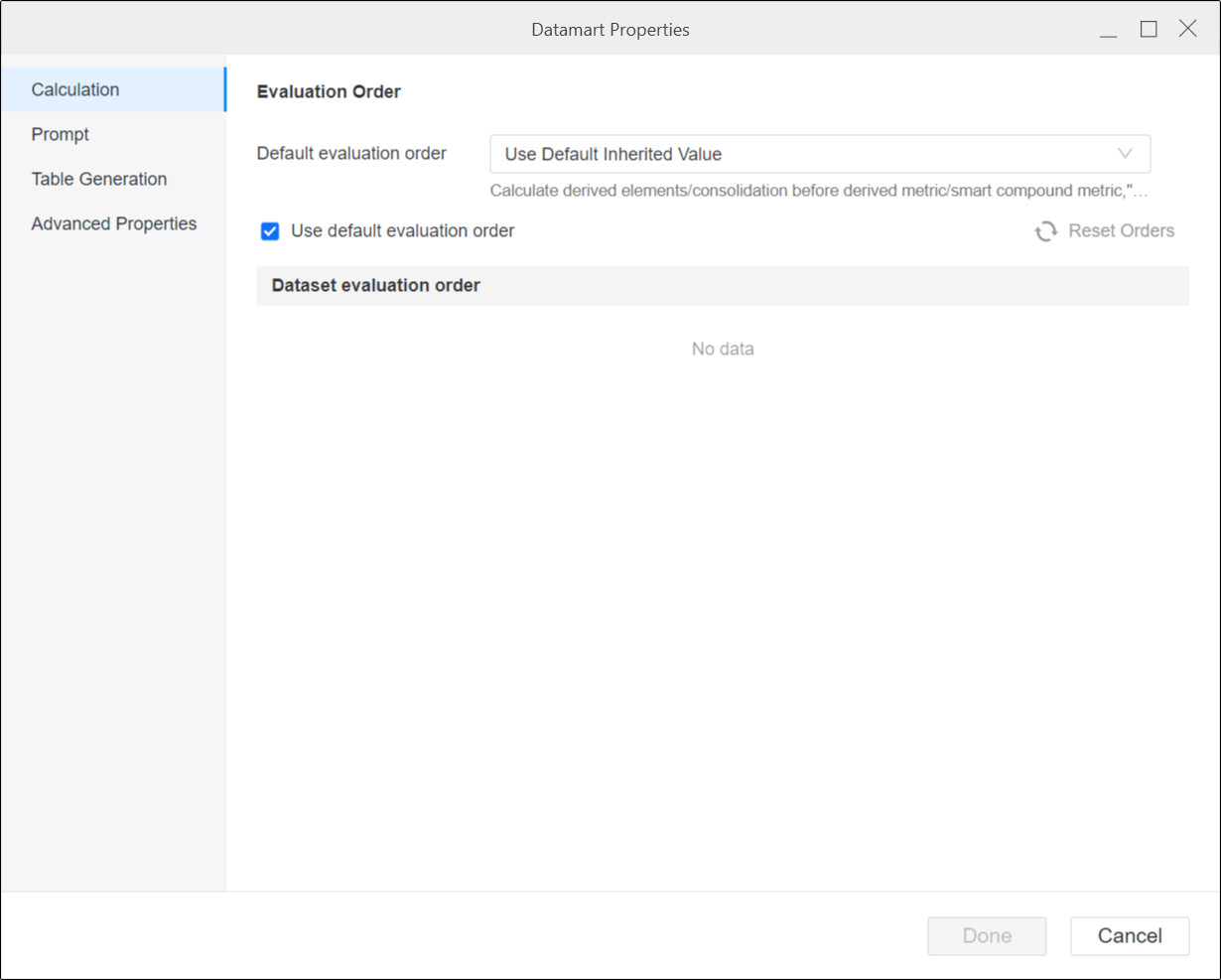
-
Klicken Sie auf Speichern
 .
.
Konvertieren Sie einen Bericht in ein Datamart-Objekt
-
Öffnen Sie einen Bericht, den Sie in ein Datamart-Objekt konvertieren möchten.
-
Klicken Sie in der oberen rechten Ecke des Berichts-Editors auf Datamart erstellen
 , um Ihren Bericht in ein Datamart-Objekt zu konvertieren.
, um Ihren Bericht in ein Datamart-Objekt zu konvertieren. -
Ein neuer Objekt-Editor wird für den Datamart mit allen Attributen und Metriken angezeigt, die aus dem ursprünglichen Bericht übertragen wurden.
-
Ändern Sie das Objekt und klicken Sie auf Speichern
 .
.
